小米13 Pro怎么在桌面添加小部件?设置步骤在哪找?
小米13 Pro作为小米旗下的旗舰机型,以其强大的性能和丰富的个性化功能深受用户喜爱,其中桌面小部件的设置与自定义功能,能够让用户根据使用习惯快速访问常用应用和信息,提升操作效率,以下是关于小米13 Pro设置桌面小部件的详细操作步骤、技巧及相关注意事项,帮助用户充分发挥这一功能的便利性。
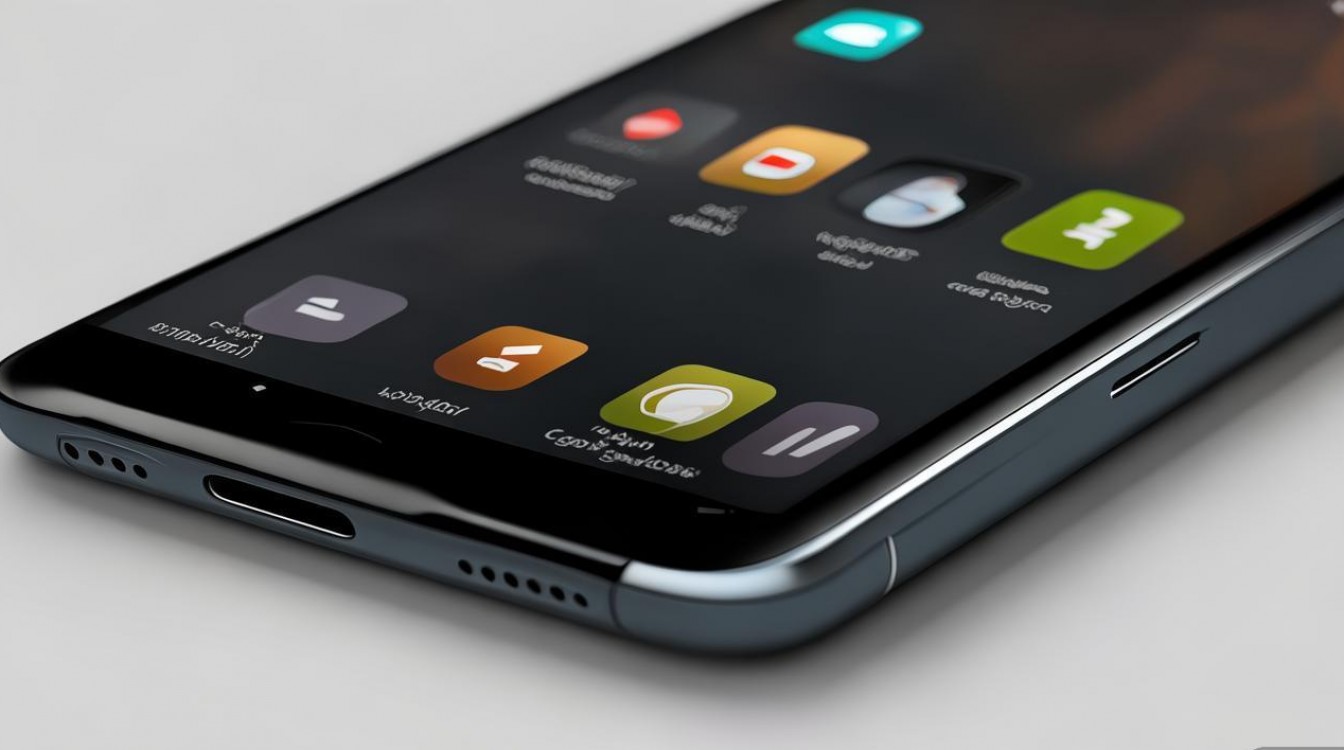
添加桌面小部件的基础操作
在小米13 Pro上添加桌面小部件,主要通过以下步骤完成:
-
进入桌面编辑模式
长按桌面空白处,直至桌面图标开始轻微晃动,顶部或底部会显示“小部件”选项(不同MIUI版本可能位置略有差异,部分系统需点击屏幕下方的“+”号或“编辑”按钮进入小部件界面)。 -
选择小部件类型
进入小部件界面后,系统会分类展示所有可用的小部件,如“系统工具”“日常工具”“影音娱乐”等,用户可通过左右滑动切换分类,点击某一分类后,会显示该分类下的所有小部件,时钟”“天气”“日历”“音乐”等。 -
调整小部件尺寸并添加
部分小部件支持多种尺寸(如1×1、2×2、4×4等),长按目标小部件或点击其右上角的“尺寸”按钮,可选择合适的布局,选择完成后,将小部件拖拽到桌面空白处,松开手指即可完成添加,若小部件位置不理想,长按小部件拖动至目标位置即可调整。
自定义小部件内容与样式
添加小部件后,用户还可以根据需求进一步自定义其内容和显示样式,以更贴合个人使用场景:
-
编辑小部件内容
长按已添加的小部件,选择“小部件设置”或直接点击小部件内部(部分小部件支持点击编辑),进入配置界面。
- 天气小部件:可设置当前城市、温度显示单位(摄氏度/华氏度)、是否显示空气质量、未来几小时天气趋势等;
- 日历小部件:可选择显示农历、节假日标记、日程提醒事项等;
- 音乐小部件:可设置默认音乐APP、显示播放控制按钮(播放/暂停、上一首/下一首)等。
-
调整小部件外观
部分小部件支持主题和样式切换,时钟小部件可提供模拟时钟、数字时钟、简约、复古等多种样式;系统桌面小部件(如电量、内存)可通过“主题壁纸”应用中的“小部件样式”选项统一调整颜色、字体等,保持桌面风格统一。 -
管理小部件权限
部分功能型小部件(如步数统计、日程同步)需要获取相关权限才能正常使用,若小部件无法显示数据,可进入手机的“设置”-“应用设置”-“权限管理”,找到对应应用开启位置、存储或日历等权限。
小部件的高级使用技巧
-
创建小部件文件夹
若桌面空间有限,可将多个相关小部件或图标拖拽到一起,自动生成文件夹,将“天气”“日历”“便签”小部件放入同一文件夹,既节省空间又方便集中查看。 -
隐藏不常用的小部件
部分MIUI版本支持隐藏小部件功能,长按小部件选择“移除”或“隐藏”,被隐藏的小部件不会从系统中删除,可通过“桌面设置”-“小部件管理”中重新显示。 -
利用小部件快速启动功能
部分小部件支持快捷操作,相机小部件点击可直接启动相机并拍照;音乐小部件点击播放按钮可快速控制音乐播放,无需先打开音乐APP。 -
第三方小部件获取
若系统自带小部件无法满足需求,可通过应用商店下载支持小部件功能的第三方应用(如“小部件盒子”“Zepp Life”等),这些应用提供更多样化的小部件模板,如待办事项、股票行情、快递信息等。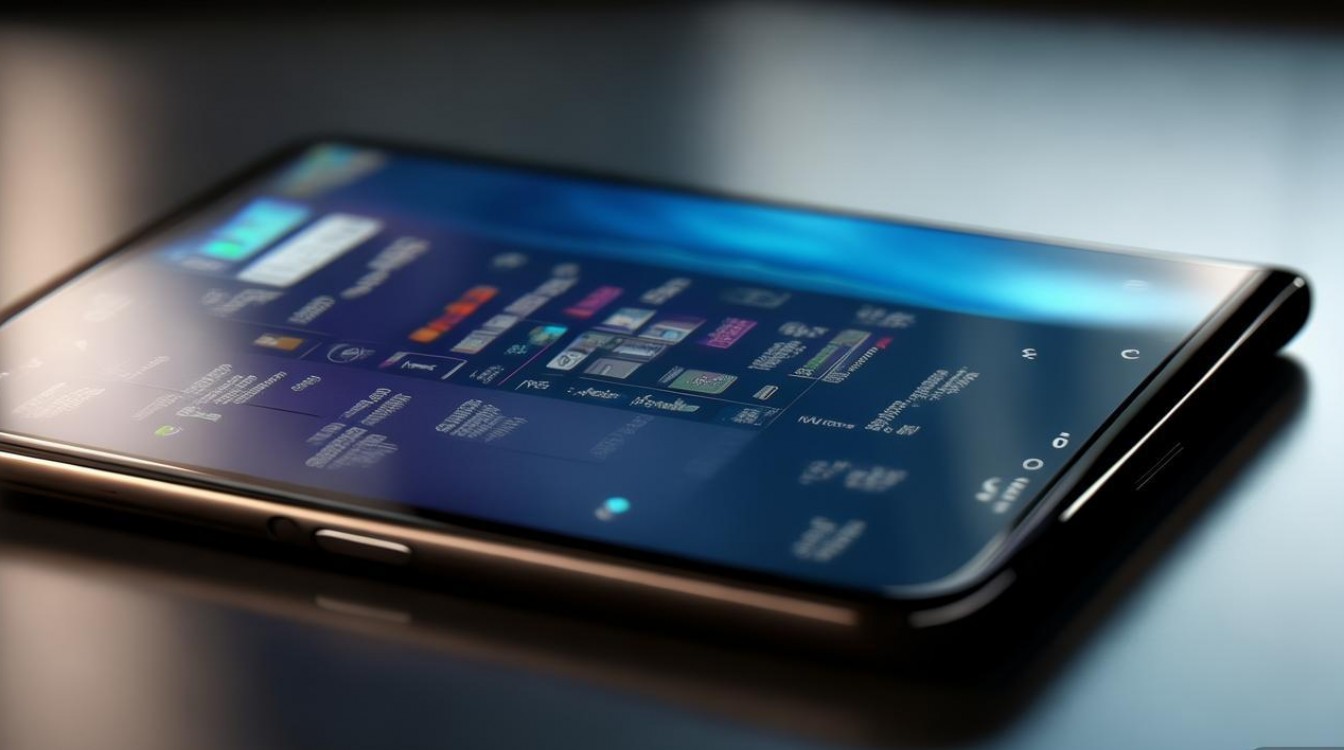
常见问题与注意事项
-
小部件无法显示或数据不更新
- 检查网络连接是否正常(如天气、新闻类小部件需联网);
- 重启手机或清理小部件缓存(进入“设置”-“应用设置”-“应用管理”,找到对应应用清除缓存);
- 确保小部件相关权限已开启(如位置权限、日历权限等)。
-
小部件占用过多电量
部分动态小部件(如实时时钟、天气动画)可能会增加电量消耗,建议:- 尽量选择静态样式的小部件;
- 减少桌面小部件数量,尤其是动画效果复杂的类型;
- 定期更新MIUI系统,优化系统对小部件的功耗管理。
相关问答FAQs
问题1:小米13 Pro的小部件可以调整大小吗?如何操作?
解答:可以,对于支持多尺寸的小部件,长按小部件进入编辑模式,拖动小部件边缘的调整按钮或点击小部件右上角的“尺寸”选项,即可选择1×1、2×2、4×4等不同布局,部分第三方应用的小部件尺寸可能受系统限制,需以实际显示为准。
问题2:如何删除不需要的桌面小部件?
解答:长按需要删除的小部件,直至出现“移除”或“删除”选项,点击确认即可,若小部件被放入文件夹,需先打开文件夹,再长按小部件进行删除,删除后小部件不会从系统中卸载,后续可通过“小部件”界面重新添加。
通过以上步骤和技巧,用户可以轻松在小米13 Pro上设置和管理桌面小部件,将常用功能和信息集成到桌面,实现更高效、个性化的手机操作体验。
版权声明:本文由环云手机汇 - 聚焦全球新机与行业动态!发布,如需转载请注明出处。




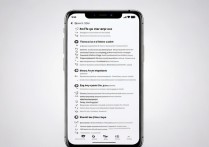







 冀ICP备2021017634号-5
冀ICP备2021017634号-5
 冀公网安备13062802000102号
冀公网安备13062802000102号